丟失華為手機中的檔案可能會令人沮喪,但幸運的是,有多種方法可以恢復已刪除的華為檔案。無論是珍貴的照片、重要的聯絡人還是關鍵文檔,都有可靠的方法來恢復遺失的資料。在本指南中,我們將指導您如何使用不同的工具和技術,在有或沒有備份的情況下恢復華為手機中的已刪除檔案。

如果您不確定是否有備份,最簡單的方法是使用專業的資料復原工具來還原遺失的檔案。在本節中,我們將介紹兩款專業的Android恢復工具,它們可以幫助您輕鬆擷取遺失的照片、影片、聯絡人、訊息等。
您可以信賴的華為手機資料恢復工具是Coolmuster Lab.Fone for Android 。它是一款可靠專業的工具,旨在幫助您恢復華為設備遺失的數據,無論是意外刪除還是系統錯誤造成的。該軟體專門用於檢索各種類型的遺失檔案。其直覺的介面讓您無需專業技術即可輕鬆恢復重要數據,是各級用戶的理想解決方案。
以下是Coolmuster Lab.Fone for Android的一些實用功能:
下載Coolmuster Lab.Fone for Android並試用。它提供Windows和Mac版本;請下載所需版本。
選項1.如何從華為記憶體和SIM卡恢復已刪除的文件
01在您的電腦上執行軟體,並透過 USB 線或 Wi-Fi 將您的華為連接到電腦。

02連接後,選擇所需的檔案類型,然後按一下「下一步」進行掃描。
注意:要成功掃描華為手機內部記憶體中所有已刪除的文件,請先 root 您的手機。

03掃描完成後,選擇要預覽的文件類型,並選擇所需的資料。這裡顯示紅色字樣的檔案為已刪除的數據,黑色字樣的檔案為現有數據。
之後,按一下“恢復”,您的華為檔案將一鍵儲存到您的電腦。

影片指南
選項2.如何從華為SD卡恢復遺失的數據
01選擇“SD 卡恢復”模式,並使用 SD 卡讀卡機插入 SD 卡。然後點選“下一步”。

02選擇要掃描的磁碟機,然後按一下「下一步」。軟體將自動掃描您的SD卡。

03預覽SD卡上已刪除的文件,選擇所需文件,點選「恢復」。

影片指南
要恢復華為手機中的簡訊和聯絡人,除了像 Lab.Fone for Android這樣的華為資料恢復之外,您還可以考慮使用Coolmuster Android SMS + Contacts Recovery。
主要特點:
現在,請下載免費試用版並按照以下指南從您的華為手機恢復您的簡訊和聯絡人。
01在電腦上運行軟體,並將華為手機連接到電腦。連接成功後,您將看到如下所示的主介面。點選“下一步”開始掃描。

02掃描後預覽可恢復的聯絡人或訊息。選擇要恢復的數據,然後按一下“恢復”。
資料可以以 HTML 或 XML 格式保存在您的電腦上,您可以輕鬆再次存取它。

影片指南
如果您定期備份華為手機,則可以透過備份從華為恢復已刪除的資料。在這裡,我們介紹3種常用的恢復華為備份檔案的方法。
華為內建了一款實用的備份應用,用戶可以定期備份數據,避免數據遺失。如果您之前曾透過此應用程式備份過數據,現在就可以從備份應用程式中恢復已刪除的資料。
步驟1.在華為手機上,前往備份應用程式>點選「恢復」。
第 2 步。選擇要復原的資料來源 > 點選「下一步」。
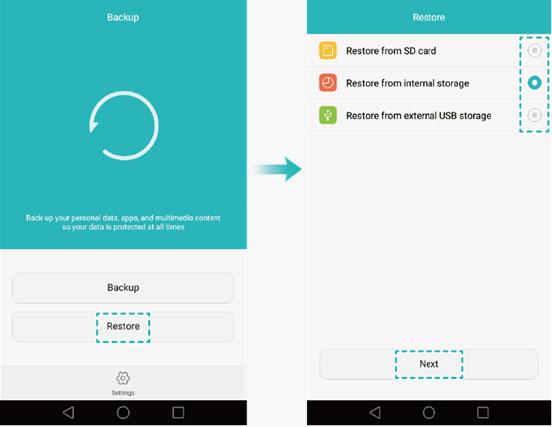
步驟3.在「選擇資料」畫面上選擇要恢復的資料>點選「開始恢復」。
步驟4.在彈出對話框中選擇恢復資料的位置>點選「確定」開始恢復。
HiSuite 是華為開發的資料管理應用,旨在協助使用者在電腦上管理手機資料和軟體。它的一個實用功能是您可以使用 HiSuite 備份您的華為手機。如果您在刪除華為檔案之前已透過 HiSuite 將其備份到電腦,則可以使用它來檢索已刪除的檔案。
步驟1.在您的電腦上執行HiSuite >將您的華為手機連接到電腦。
步驟2.在HiSuite主介面上點選「恢復」。
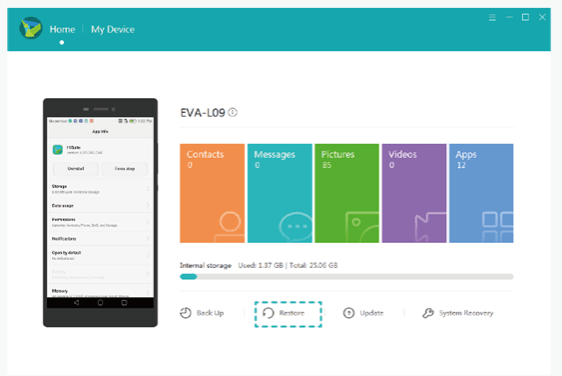
步驟3.在資料還原頁面選擇所需資料>按一下「還原」。
華為雲端是華為的雲端服務,為用戶提供 5 GB 的免費儲存空間。它允許您將華為手機中的各種資料備份到雲端。如果您在遺失檔案之前已啟用華為雲端備份,以下是如何從華為雲端還原已刪除檔案的方法。在開始之前,請確保您的華為手機連接到穩定的 Wi-Fi 網路。
步驟1. 進入「設定」>點選「華為帳號」>「雲端」>「雲端備份」。

第 2 步。選擇您先前的備份 > 點選「恢復」。
使用華為備份應用程式或 HiSuite 從華為手機恢復資料很容易,但前提是你之前備份過丟失的資料。然而,由於我們並不總是記得定期備份,刪除的資料可能無法從備份中找到。在這種情況下, Coolmuster Lab.Fone for Android或Coolmuster Android SMS + Contacts Recovery是你的理想選擇。使用這些華為資料復原工具,你可以快速且安全地恢復文件,而無需備份。下載你想要的版本並嘗試一下。歡迎在下方分享你的評論。
相關文章:





